Hozzáadása csúszda számok, oldalak, dátum és idő
A bal oldalon a képernyő egy diavetítés, kattints az áttekintő vázlatot az első prezentáció.
A Beszúrás lap Szöveg csoportjában kattintson Fejléc és lábléc.
A fejléc és lábléc párbeszédpanelben tegye a következőket.
Ahhoz, hogy hozzá több diák, kattintson a Slide fülre, és ellenőrizze a számot a diát.
Hozzáadni az oldalszám és jegyzetek, tájékoztatók, jegyzetek fülre, és ellenőrizze a problémát, és az oldalszámot.
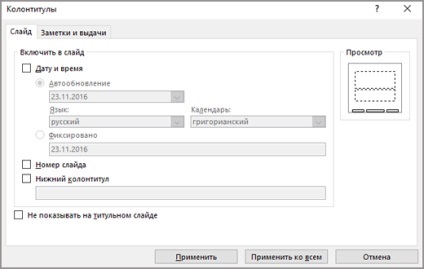
Számok az összes diák, jegyzetek oldalak vagy tájékoztatók oldalak, az Alkalmaz gombra kattintva az összes.
Módosítása az eredeti diaszámozás
Meg lehet változtatni a számot, ahonnan indul a számozás, a szám csak egy dia vagy távolítsa el az első csúszda. Itt van, hogyan kell csinálni:
A Tervezés lap beállítása csoportjában kattintson a dia méretét. majd a Beállítás gombra dia méretét.
A párbeszédpanelen tolja Méret legördülő listából válassza ki a szám a diák az első számot.
Számok hozzáadását csak egy dia vagy az összes diák, kivéve az első
A Beszúrás lap Szöveg csoportjában kattintson Fejléc és lábléc.
A fejléc és lábléc Slide nyitott fül párbeszédablak.
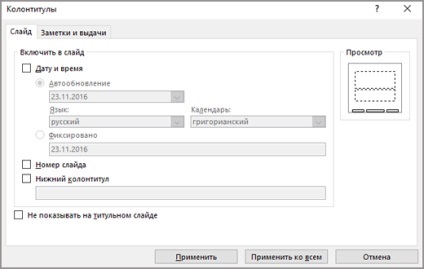
Tegye az alábbiak egyikét :.
Számba venni a kiválasztott dia, válassza ki a diát számát. majd kattintson az Alkalmaz gombra. Ismételje meg ezt a lépést minden dia kívánt újraszámozandó.
Felsorolni az összes diák, de az első négyzeteket diaszámozás és nem jelennek meg a címdia. majd kattintson az Alkalmazás minden.
Arról, hogy hogyan kell változtatni a sorrendjét bemutató diáihoz lásd. Cikk sorrendjének megváltoztatása diák.
Hozzáadása dátum és idő
A bal oldalon a képernyő egy diavetítés, kattints az áttekintő vázlatot az első prezentáció.
A Beszúrás lap Szöveg csoportjában kattintson a Dátum és idő.
A fejléc és lábléc párbeszédpanelen tegye az alábbiak egyikét:
Hogy dátum és az idő, hogy a dia, nyissa meg a Slide lapot.
Hogy dátum és idő az oldalak jegyzetek vagy emlékeztetők, jegyzetek fül és a kiadatás.
Jelölje dátumot és az időt. majd hajtsa végre a következő műveletek.
Megnyitása vagy prezentáció nyomtatásához dátumot és az időt, valahányszor váltották az aktuális értékeket, meg a Auto Update kapcsolja ki a kívánt dátum és idő formátum.
Adni egy adott időpontban, meghatározott fix kapcsolót. majd egy fix mezőbe írja be a kívánt dátumot.
Azáltal egy meghatározott időpontban a bemutató, akkor könnyen meg tudja határozni, ha változás történt az utolsó.
Hogy dátum és az idő minden diák veszi oldalak és lapok tájékoztatók egy bemutatót, kattintson az Alkalmazás minden.
Hozzáadása dia számok vagy jegyzetek oldal
A bal oldalon a képernyő egy diavetítés, kattints az áttekintő vázlatot az első prezentáció.
A Beszúrás lap Szöveg csoportjában kattintson Slide száma.
A paramétereket a szöveg csoport függenek változata PowerPoint.
A fejléc és lábléc párbeszédpanelben tegye a következőket.
Ahhoz, hogy hozzá több diák, kattintson a Slide fülre, és ellenőrizze a számot a diát.
Hozzáadni az oldalszám és jegyzetek, tájékoztatók, jegyzetek fülre, és ellenőrizze a problémát, és az oldalszámot.
Számok az összes diák, jegyzetek oldalak vagy tájékoztatók oldalak, az Alkalmaz gombra kattintva az összes.
Módosítása az eredeti diaszámozás
Meg lehet változtatni a számot, ahonnan indul a számozás, a szám csak egy dia vagy távolítsa el az első csúszda. Itt van, hogyan kell csinálni:
A Megjelenés lapon az Oldalbeállítás csoportban kattintson az Oldalbeállítás.
Az Oldalbeállítás párbeszédpanelen a legördülő listából válassza ki a szám a diák az első számot.
Számok hozzáadását csak egy dia vagy az összes diák, kivéve az első
A Beszúrás lap Szöveg csoportjában kattintson Slide száma.
A fejléc és lábléc Slide nyitott fül párbeszédablak.

Tegye az alábbiak egyikét :.
Számba venni a kiválasztott dia, válassza ki a diát számát. majd kattintson az Alkalmaz gombra. Ismételje meg ezt a lépést minden dia kívánt újraszámozandó.
Felsorolni az összes diák, de az első négyzeteket diaszámozás és nem jelennek meg a címdia. majd kattintson az Alkalmazás minden.
Arról, hogy hogyan kell változtatni a sorrendjét bemutató diáihoz lásd. Cikk sorrendjének megváltoztatása diák.
Hozzáadása dátum és idő
A bal oldalon a képernyő egy diavetítés, kattints az áttekintő vázlatot az első prezentáció.
A Beszúrás lap Szöveg csoportjában kattintson a Dátum és idő.
A fejléc és lábléc párbeszédpanelen tegye az alábbiak egyikét:
Hogy dátum és az idő, hogy a dia, nyissa meg a Slide lapot.
Hogy dátum és idő az oldalak jegyzetek vagy emlékeztetők, jegyzetek fül és a kiadatás.
Jelölje dátumot és az időt. majd hajtsa végre a következő műveletek.
Megnyitása vagy prezentáció nyomtatásához dátumot és az időt, valahányszor váltották az aktuális értékeket, meg a Auto Update kapcsolja ki a kívánt dátum és idő formátum.
Adni egy adott időpontban, meghatározott fix kapcsolót. majd egy fix mezőbe írja be a kívánt dátumot.
Azáltal egy meghatározott időpontban a bemutató, akkor könnyen meg tudja határozni, ha változás történt az utolsó.
Hogy dátum és az idő minden diák veszi oldalak és lapok tájékoztatók egy bemutatót, kattintson az Alkalmazás minden.